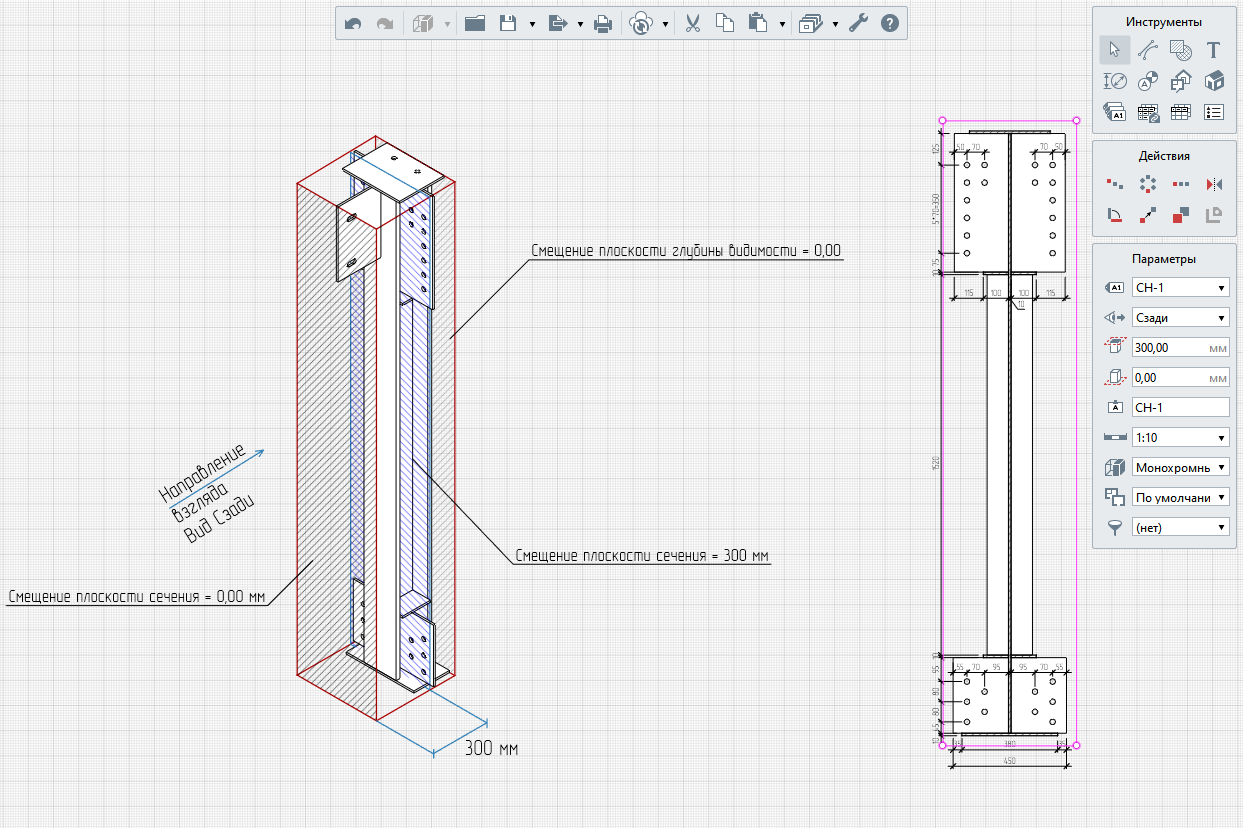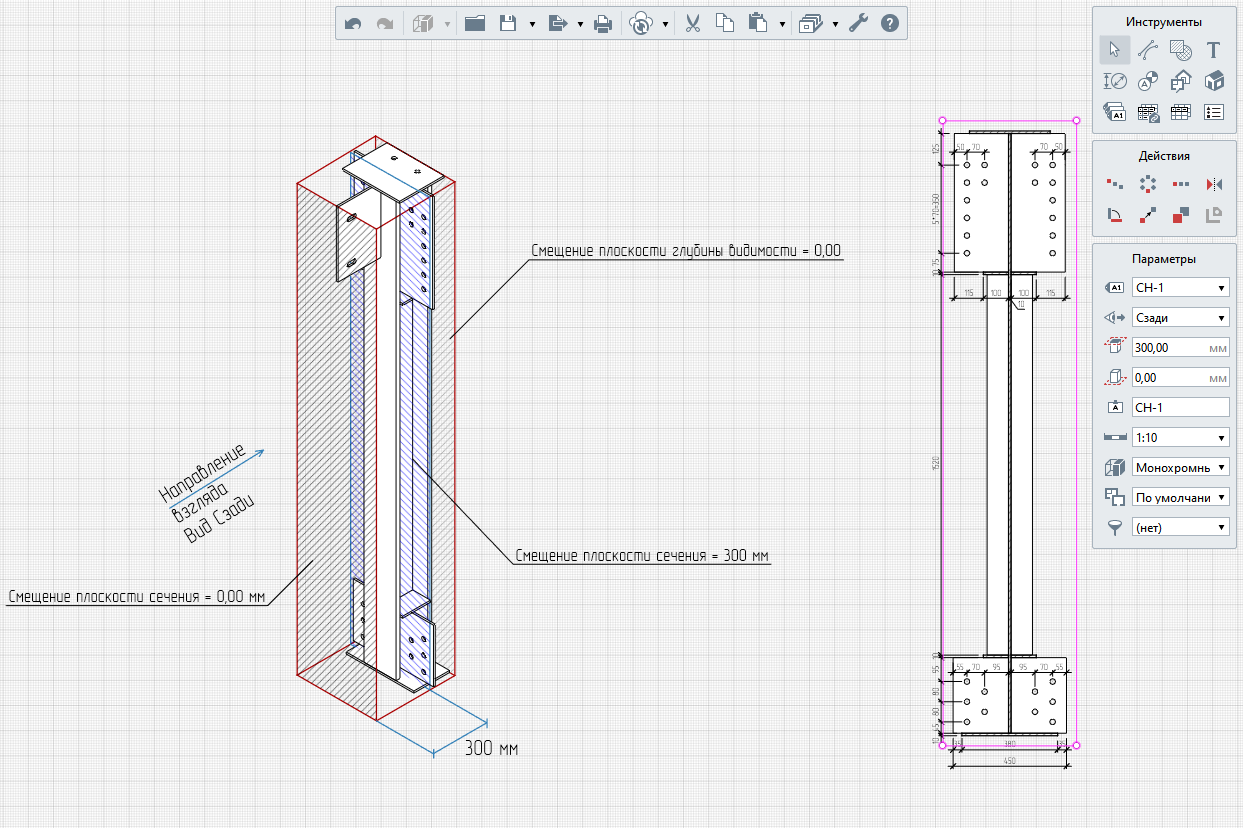Объект
Инструмент Объект  позволяет вставлять в чертёж проекции и разрезы маркированных объектов в заданном масштабе.
позволяет вставлять в чертёж проекции и разрезы маркированных объектов в заданном масштабе.
Параметры объекта:
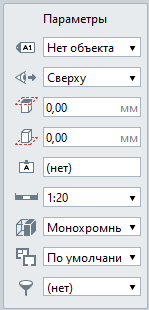
|
|
Марка объекта. Список объектов, которым были назначены марки. Выберите объект из списка.
|
|
|
Вид объекта. Определяет направление взгляда на объект. Выберите из списка:
|
|
|
Смещение плоскости сечения. По умолчанию плоскость сечения установлена на ближней грани объекта по выбранному направлению взгляда. Изменение значения смещает плоскость сечения по направлению взгляда.
|
|
|
Смещение плоскости глубины видимости. По умолчанию плоскость глубины видимости установлена на дальней грани объекта по направлению взгляда. Изменение значения приближает плоскость глубины видимости к ближней грани объекта.
|
|
|
Часть объекта за плоскостью глубины видимости. Определяет скрывать или показывать части объектов, которые расположены за плоскостью глубины видимости частично.
|
|
|
Имя вида.
|
|
|
Масштаб объекта.
|
|
|
Визуальный стиль позволяет отобразить объект в одном из стилей:
|
|
|
Стиль отображения. Выбор стиля позволяет отобразить на чертеже только определенный набор объектов, из тех, которые есть в модели. Кроме того в разных стилях отображение объектов может быть настроено по-разному.
|
|
|
Фильтр. При вставке сборки позволяют отобразить только те объекты сборки, которые соответствуют заданным критериям.
|
Чтобы вставить объект:
1. При оформлении чертежа выберите инструмент Объект  .
.
2. На панели Параметры выберите Вид объекта из списка.
3. Чтобы получить разрез, задайте Смещение плоскости сечения и Смещение плоскости глубины видимости.
4. Выберите масштаб.
5. Выберите стиль отображения, визуальный стиль и фильтр.
6. Укажите точку вставки вида на чертеже.
|
|
Если разным объектам назначена одинаковая марка, то будет вставлен любой из этих объектов. Избегайте назначения одинаковой марки объектам с разными параметрами.
|
Параметры объекта можно изменять как в процессе построения, так и при редактировании вида объекта.
|
|
Редактирование вида объекта – расширение и сокращение границ вида объекта, изменение его масштаба или замена самого вида объекта на другой.
Редактирование вида объекта не включает в себя изменение модели.
При редактировании модели объект, вставленный в чертёж, автоматически обновляется.
|
Чтобы изменить вид, выделите его с помощью инструмента Выбор объекта 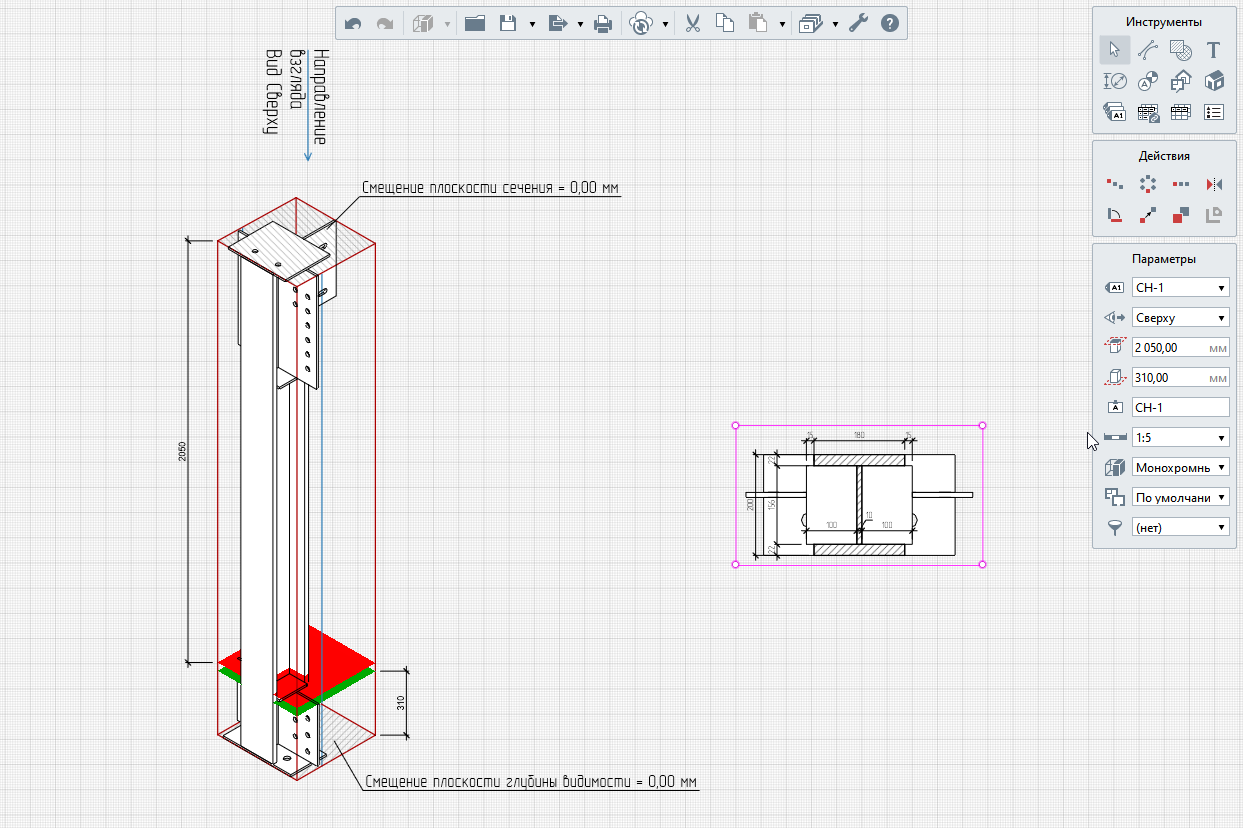 .
.
Эти параметры всегда зависят от направления взгляда:
-
Если вы установили Вид Сверху, то Плоскость сечения смещается относительно верхней грани объекта, а Плоскость глубины видимости относительно нижней по направлению к верхней.
-
Если вы установили Вид Сзади, то Плоскость сечения смещается относительно задней грани по направлению к передней, а Плоскость глубины видимости наоборот, от передней к задней.
Обратите внимание, что плоскость глубины видимости не отсекает части объектов. Если хотя бы часть объекта попала в область видимости, то этот объект будет отображаться на чертеже целиком.